欲建立 HSM 4 軸旋轉精加工序列
定義 4 軸旋轉精加工序列,可在複雜的旋轉零件上產生精加工刀具路徑。
請確保使用中操作參照 4 或 5 軸「銑削」或「銑削/車削」工作中心。
|
|
僅當同時具備 Complete Machining 授權以及以 ModuleWorks 為基礎的模具加工授權時,才可使用銑削/車削工作中心的  「HSM 4 軸旋轉精加工」(HSM 4 Axis Rotary Finish) 指令。 「HSM 4 軸旋轉精加工」(HSM 4 Axis Rotary Finish) 指令。 |
1. 按一下「高速銑削」(High Speed Milling) 群組中的 > 。「旋轉精加工」(Rotary Finish) 標籤會開啟。
2. 按一下  「刀具管理員」(Tool Manager),或從「刀具」(Tool) 清單中選取
「刀具管理員」(Tool Manager),或從「刀具」(Tool) 清單中選取  「編輯刀具」(Edit Tools) 來開啟「刀具設定」(Tools Setup) 對話方塊,並新增切削刀具或變更刀具參數。刀具清單僅包括對於步驟有效的刀具。
「編輯刀具」(Edit Tools) 來開啟「刀具設定」(Tools Setup) 對話方塊,並新增切削刀具或變更刀具參數。刀具清單僅包括對於步驟有效的刀具。
 「刀具管理員」(Tool Manager),或從「刀具」(Tool) 清單中選取
「刀具管理員」(Tool Manager),或從「刀具」(Tool) 清單中選取  「編輯刀具」(Edit Tools) 來開啟「刀具設定」(Tools Setup) 對話方塊,並新增切削刀具或變更刀具參數。刀具清單僅包括對於步驟有效的刀具。
「編輯刀具」(Edit Tools) 來開啟「刀具設定」(Tools Setup) 對話方塊,並新增切削刀具或變更刀具參數。刀具清單僅包括對於步驟有效的刀具。欲針對目前步驟與機床上使用中的頭顯示工具,請將 INCLUDE_ALL_TOOLS_IN_LIST 選項設定為「是」(YES)。 |
此序列支援的工具如下:
◦ 球銑 (預設)
◦ 端銑刀
◦ 刀尖銑削
或者,在圖形視窗中按一下滑鼠右鍵,然後選取「刀具」(Tools)。
3. 欲在圖形視窗中預覽切削刀具及其定向,請按一下「刀具」(Tool) 清單旁的  「刀具預覽」(Tool Preview)。
「刀具預覽」(Tool Preview)。
 「刀具預覽」(Tool Preview)。
「刀具預覽」(Tool Preview)。選取刀具後,  「刀具預覽」(Tool Preview) 按鈕會變為可用。 「刀具預覽」(Tool Preview) 按鈕會變為可用。 |
或者,在圖形視窗中按一下滑鼠右鍵,再選取捷徑功能表上的「刀具預覽」(Tool Preview) 選項。當您選取刀具後,「刀具預覽」(Tool Preview) 選項會顯示在圖形視窗的捷徑功能表上。
欲退出刀具預覽,請以滑鼠右鍵按一下圖形視窗,並從捷徑功能表中選取「取消刀具預覽」(Cancel tool preview),或再按一下  「刀具預覽」(Tool Preview)。
「刀具預覽」(Tool Preview)。
 「刀具預覽」(Tool Preview)。
「刀具預覽」(Tool Preview)。4. 欲變更定義步長定向的座標系,請按一下與  鄰接的收集器並選取座標系。如果作業座標系與步長座標系不同,針對下列指令在收集器上按一下滑鼠右鍵:
鄰接的收集器並選取座標系。如果作業座標系與步長座標系不同,針對下列指令在收集器上按一下滑鼠右鍵:
 鄰接的收集器並選取座標系。如果作業座標系與步長座標系不同,針對下列指令在收集器上按一下滑鼠右鍵:
鄰接的收集器並選取座標系。如果作業座標系與步長座標系不同,針對下列指令在收集器上按一下滑鼠右鍵:◦ 預設 (Default) - 以預設參照取代所選座標系。預設為從上一個步驟或從作業中複製的定向。
◦ 「資訊」(Information) - 顯示所選座標系的資訊。
如果您的工作中心設定有兩個主軸,請從清單中選擇「主軸」(Main Spindle) 或「子主軸」(Sub Spindle),並為主軸與子主軸各選取一個座標系。
當您同時具備 Complete Machining 授權以及以 ModuleWorks 為基礎的模具加工授權時,即可使用子主軸。當您為 NC 序列指定座標系之後,它會一直保持生效,直到您予以變更為止。 |
或者,在圖形視窗中按一下滑鼠右鍵,再選取捷徑功能表上的「定向」(Orientation)。
5. 在下列標籤中定義選項:
◦ 參照
◦ 參數
◦ 間隙
◦ 軸控制
◦ 連結
◦ 選項
◦ 刀具運動
◦ 流程
◦ 內容
6. 按一下  來另外開啟一個「CL 資料」(CL Data) 視窗。
來另外開啟一個「CL 資料」(CL Data) 視窗。
 來另外開啟一個「CL 資料」(CL Data) 視窗。
來另外開啟一個「CL 資料」(CL Data) 視窗。7. 按一下  來在圖形視窗中動態預覽刀具路徑。
來在圖形視窗中動態預覽刀具路徑。
 來在圖形視窗中動態預覽刀具路徑。
來在圖形視窗中動態預覽刀具路徑。8. 定義強制步驟元素後,選取刀具路徑驗證指令:
◦ 欲播放刀具路徑,請按一下  旁邊的箭頭,然後選取
旁邊的箭頭,然後選取  。
。
 旁邊的箭頭,然後選取
旁邊的箭頭,然後選取  。
。◦ 欲重新計算刀具路徑,請按一下  旁邊的箭頭,然後選取
旁邊的箭頭,然後選取  。
。
 旁邊的箭頭,然後選取
旁邊的箭頭,然後選取  。
。◦ 欲對參照零件的曲面執行過切檢查,請按一下  旁邊的箭頭,然後選取
旁邊的箭頭,然後選取  。
。
 旁邊的箭頭,然後選取
旁邊的箭頭,然後選取  。
。◦ 欲檢視刀具切削工件時的材料移除模擬,請按一下  旁邊的箭頭,然後選取
旁邊的箭頭,然後選取  。包含整合式模擬環境的「材料移除」(Material Removal) 標籤即會開啟。
。包含整合式模擬環境的「材料移除」(Material Removal) 標籤即會開啟。
 旁邊的箭頭,然後選取
旁邊的箭頭,然後選取  。包含整合式模擬環境的「材料移除」(Material Removal) 標籤即會開啟。
。包含整合式模擬環境的「材料移除」(Material Removal) 標籤即會開啟。9. 選取以下其中一個選項來完成序列:
◦ 按一下  儲存變更。
儲存變更。
 儲存變更。
儲存變更。◦ 按一下  來暫停流程,然後使用其中一個非同步刀具或按一下
來暫停流程,然後使用其中一個非同步刀具或按一下  繼續。
繼續。
 來暫停流程,然後使用其中一個非同步刀具或按一下
來暫停流程,然後使用其中一個非同步刀具或按一下  繼續。
繼續。◦ 按一下  取消變更。
取消變更。
 取消變更。
取消變更。「參照」(Reference) 標籤
選取參照零件。或者,定義加工區域與內含迴圈。
定義下列選項:
• 「參照零件」(Reference part) - 選取用於旋轉精加工步驟的旋轉零件。
如果製造組件僅包含單一參照零件,預設會選取它。若為多個參照零件,您必須選取要加工的所需參照零件。 |
或者,以滑鼠右鍵按一下圖形視窗,然後從捷徑功能表中選取「參照零件」(Reference part)。
• 「加工區域」(Machining Area) - 視需要設定下列選項:
◦ 「軸向」(Axial) - 輸入軸向限制,以沿旋轉軸限制加工區域。
▪ 「起點」(Start) - 輸入加工區域的軸向下限。
▪ 「終點」(End) - 輸入加工區域的軸向上限。
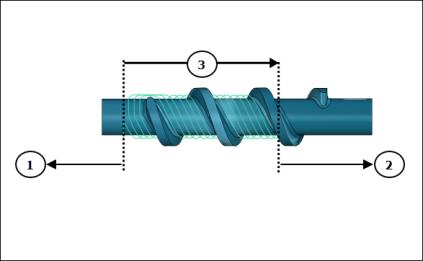
1. 軸向起點
2. 軸向終點
3. 軸向加工區域
◦ 「徑向」(Radial) - 輸入徑向限制,以沿零件的直徑限制加工區域。
▪ 「起點」(Start) - 輸入加工區域的徑向下限。
▪ 「終點」(End) - 輸入加工區域的徑向上限。

1. 徑向起點
2. 徑向終點
3. 徑向加工區域
• 「內含迴圈」(Containment Loops) - 或者,選取收集器中的個別封閉迴圈,或按一下「詳細資訊」(Details) 並選取迴圈鏈。如果所選迴圈不在參照零件曲面上,會在參照零件曲面上對其進行法向投影,並加工迴圈內部的區域。

或者,以滑鼠右鍵按一下圖形視窗,然後從捷徑功能表中選取「內含迴圈」(Containment Loops)。
按一下  可反向內含區域,以反轉加工側並在所選內含迴圈外建立刀具路徑。如果您已選取封閉迴圈,可以使用
可反向內含區域,以反轉加工側並在所選內含迴圈外建立刀具路徑。如果您已選取封閉迴圈,可以使用  。
。
 可反向內含區域,以反轉加工側並在所選內含迴圈外建立刀具路徑。如果您已選取封閉迴圈,可以使用
可反向內含區域,以反轉加工側並在所選內含迴圈外建立刀具路徑。如果您已選取封閉迴圈,可以使用  。
。
「參數」(Parameters) 標籤
指定所需的製造參數。您也可以按一下  來從較早步驟中複製參數,或是按一下
來從較早步驟中複製參數,或是按一下  來編輯「旋轉精加工」序列特有的參數。在預設情況下,所選刀具的必要參數是由您可經由「關係」(Relations) 對話方塊進行修改的關係所定義。
來編輯「旋轉精加工」序列特有的參數。在預設情況下,所選刀具的必要參數是由您可經由「關係」(Relations) 對話方塊進行修改的關係所定義。
 來從較早步驟中複製參數,或是按一下
來從較早步驟中複製參數,或是按一下  來編輯「旋轉精加工」序列特有的參數。在預設情況下,所選刀具的必要參數是由您可經由「關係」(Relations) 對話方塊進行修改的關係所定義。
來編輯「旋轉精加工」序列特有的參數。在預設情況下,所選刀具的必要參數是由您可經由「關係」(Relations) 對話方塊進行修改的關係所定義。或者,在圖形視窗中按一下滑鼠右鍵,再選取捷徑功能表上的「參數」(Parameters)。
如需有關「旋轉精加工」序列特有參數的詳細資訊,請參閱旋轉粗加工序列與旋轉精加工序列參數。
「間隙」(Clearance) 標籤
或者,指定下列項目:
• 「撤刀」(Retract) - 會根據「快速距離」的已定義值自動撤刀。
• 「起點與終點」(Start and End Points) - 指定刀具路徑的「起點」(Start point) 與「終點」(End point)。
或者,以滑鼠右鍵按一下圖形視窗,然後從捷徑功能表中選取「起點」(Start Point) 與「終點」(End Point),來選取刀具路徑的起點與終點。
「軸控制」(Axis Control) 標籤
定義刀具傾斜選項。
設定下列選項:
• 「旋轉軸」(Axis of rotation) - 選取「Z 軸」(Z axis) 或「自訂軸」(Custom axis)。
◦ 「Z 軸」(Z axis) (預設) - 這是步長定向的相同 z 軸。刀具會法向於 z 軸。
◦ 「自訂軸」(Custom axis) - 選取刀具傾斜時所繞的軸。刀具會法向於所選自訂軸。
• 「圓錐角度」(Cone angle) - 輸入旋轉軸和圓錐外部線之間的角度。刀具定向會法向於指定值。
「連結」(Link) 標籤
定義群組內、群組間、切片間或區域間的導引與連接對類型。
• 「導引」(Lead) - 指定下列選項:
◦ 「導入和導出」(Lead-in and Lead-out) - 選取與加工曲面之間的入刀與退刀運動。
▪ 「相切弧」(Tangential arc) (預設) - 可使用圓弧切向進行刀具路徑的入刀與退刀。
▪ 「相切線」(Tangential line) - 可使用線切向進行刀具路徑的入刀與退刀。
▪ 「正交線」(Orthogonal line) - 可使用正交線進行刀具路徑的入刀與退刀。
▪ 「無」(None) - 沒有刀具路徑的入刀與退刀移動。
◦ 「導引半徑」(Lead radius) - 以刀具直徑的百分比 (預設) 或絕對值輸入刀具路徑入刀與退刀的圓弧半徑。預設值為 25。此選項適用於「導入和導出」(Lead-in and Lead-out) 的「相切弧」(Tangential arc) 選項。
◦ 「導引長度」(Lead length) - 以刀具直徑的百分比 (預設) 或絕對值輸入刀具路徑入刀與退刀的線性移動長度。預設值為 25。此選項適用於「導入和導出」(Lead-in and Lead-out) 的「相切弧」(Tangential arc)、「相切線」(Tangential line) 與「正交線」(Orthogonal line) 選項。
「導引」(Lead) 選項適用於「精加工選項」參數的「壁精加工」與「最佳化壁精加工」選項。 |
• 「連結」(Links) - 使用下列選項定義連接對類型:
◦ 「群組內的連結」(Link within a group) - 定義單一群組中切削之間的連接對類型:
▪ 「直接」(Direct) - 使用最短的連接對,而無需任何撤刀移動。
▪ 「撤刀至安全距離」(Retract to clear distance) (預設) - 使用「安全距離」參數來撤刀及連接至群組內的下一個切削。
▪ 「撤刀至快速距離」(Retract to rapid distance) - 使用「快速距離」參數來撤刀及連接至群組內的下一個切削。
◦ 「群組間的連結」(Link between groups) - 定義相同切削圖層上單一區域內不同群組之間的連接對類型。
▪ 「直接」(Direct) - 使用最短的連接對,而無需任何撤刀移動,以連接不同群組。
▪ 「撤刀至安全距離」(Retract to clear distance) - 使用「安全距離」參數來撤刀及連接至下一個群組。
▪ 「撤刀至快速距離」(Retract to rapid distance) (預設) - 使用「快速距離」參數來撤刀及連接至下一個群組。
◦ 「切片間的連結」(Link between slices) - 定義同一區域內切削深度間的連接對類型。
▪ 「直接」(Direct) - 使用最短的連接對,而無需任何撤刀移動,以連接下一個切片。
▪ 「撤刀至安全距離」(Retract to clear distance) (預設) - 使用「安全距離」參數來撤刀及連接至下一個切片。
▪ 「撤刀至快速距離」(Retract to rapid distance) - 使用「快速距離」參數來撤刀及連接至下一個切片。
◦ 「區域間的連結」(Link between regions) - 定義不同區域間的連接對類型。
▪ 「直接」(Direct) - 使用最短的連接對,而無需任何撤刀移動,以連接不同區域。
▪ 「撤刀至安全距離」(Retract to clear distance) - 使用「安全距離」參數來撤刀及連接至下一個區域。
▪ 「撤刀至快速距離」(Retract to rapid distance) (預設) - 使用「快速距離」參數來撤刀及連接至下一個區域。
「選項」(Options) 標籤
開啟要作為切削刀具轉接器使用的零件或組件。或者,按一下  從其他步驟中複製切削刀具轉接器。
從其他步驟中複製切削刀具轉接器。
 從其他步驟中複製切削刀具轉接器。
從其他步驟中複製切削刀具轉接器。「刀具運動」(Tool Motions) 標籤
欲建立「轉至點」刀具運動,請選取「轉至點」(Goto Point)。如需詳細資訊,請參閱建立轉至點刀具運動。
欲沿刀具路徑插入 CL 指令,請選取「CL 指令」(CL Command)。如需詳細資訊,請參閱為刀具運動插入 CL 指令。
「刀具運動」(Tool Motions) 標籤僅在定義加工參照時可見。 |
「流程」(Process) 標籤
針對加工步驟使用下列任意選項:
• 計算的時間 (Calculated Time) - 按一下  來自動計算步驟的加工時間。「計算的時間」(Calculated Time) 方塊會顯示時間。
來自動計算步驟的加工時間。「計算的時間」(Calculated Time) 方塊會顯示時間。
 來自動計算步驟的加工時間。「計算的時間」(Calculated Time) 方塊會顯示時間。
來自動計算步驟的加工時間。「計算的時間」(Calculated Time) 方塊會顯示時間。• 實際時間 (Actual Time) - 指定加工時間。
「內容」(Properties) 標籤
指定步驟的名稱或註解。
• 名稱 (Name) - 顯示步驟的名稱。可以鍵入其他名稱。
• 註解 (Comments) - 在文字方塊中鍵入與步驟相關聯的註解,或者使用下列選項:
◦  - 讀入包含步驟註解的現有文字檔案,並取代任何目前的步驟註解。
- 讀入包含步驟註解的現有文字檔案,並取代任何目前的步驟註解。
 - 讀入包含步驟註解的現有文字檔案,並取代任何目前的步驟註解。
- 讀入包含步驟註解的現有文字檔案,並取代任何目前的步驟註解。◦  - 在游標位置插入步驟註解的現有文字檔案內容。保留任何目前的步驟註解
- 在游標位置插入步驟註解的現有文字檔案內容。保留任何目前的步驟註解
 - 在游標位置插入步驟註解的現有文字檔案內容。保留任何目前的步驟註解
- 在游標位置插入步驟註解的現有文字檔案內容。保留任何目前的步驟註解◦  - 在文字檔案中儲存目前的步驟註解。
- 在文字檔案中儲存目前的步驟註解。
 - 在文字檔案中儲存目前的步驟註解。
- 在文字檔案中儲存目前的步驟註解。◦  - 接受目前的步驟註解。
- 接受目前的步驟註解。
 - 接受目前的步驟註解。
- 接受目前的步驟註解。